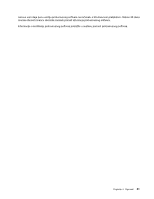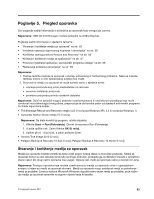Lenovo ThinkPad Edge E125 (Bosnian) User Guide - Page 74
Napomene, Postavljanje lozinke nadglednika, Security, Password, Supervisor Password
 |
View all Lenovo ThinkPad Edge E125 manuals
Add to My Manuals
Save this manual to your list of manuals |
Page 74 highlights
- promijeniti datum i vrijeme - omogućiti ili onemogućiti značajku zaključavanja postavki UEFI BIOS-a - omogućiti ili onemogućiti lozinku pri nenadziranom pokretanju - navesti minimalnu duljinu lozinki za pokretanje i lozinki tvrdog diska - omogućiti ili onemogućiti mogućnost popisa uređaja za pokretanje pritiskom na tipku F12 - omogućiti ili onemogućiti zaključavanje redoslijeda pokretanja - omogućiti ili onemogućiti značajku ažuriranja BIOS-a od strane krajnjih korisnika - omogućiti ili onemogućiti uređaj interne mreže - omogućiti ili onemogućiti uređaj interne bežične mreže - omogućiti ili onemogućiti interni Bluetooth uređaj - omogućiti ili onemogućiti uređaj interne WAN mreže - omogućiti ili onemogućiti sigurnosni način rada Napomene: • Administrator sustava može postaviti istu lozinku nadglednika na mnoga prijenosna računala ThinkPad da bi administracija bila jednostavnija. • Ako omogućite zaključavanje postavki UEFI-a na izborniku Password (Lozinka) nakon postavljanja lozinke nadglednika, nitko osim vas neće moći unijeti promjene. Postavljanje lozinke nadglednika Samo će administrator sustava moći primijeniti ovaj postupak. 1. Ispišite ove upute. 2. Spremite sve otvorene datoteke i izađite iz svih aplikacija. 3. Isključite računalo, a zatim ga ponovno uključite. 4. Kada se prikaže zaslon s logotipom, pritisnite tipku F1. Otvorit će se ThinkPad Setup. 5. Pomoću tipki sa strelicama pomičite se kroz izbornik te odaberite karticu Security (Sigurnost). 6. Odaberite Password (Lozinka). 7. Odaberite Supervisor Password (Lozinka nadglednika). 8. Otvara se prozor u kojem se od vas traži unos nove lozinke. 9. Odaberite svoju lozinku nadglednika i upišite je u polje Enter New Password (Unesite novu lozinku) pa pritisnite tipku Enter. 10. Pritiskom na tipku Enter prijeđite u sljedeći redak. Ponovnim upisom potvrdite lozinku koju ste prethodno unijeli. 11. Spremite lozinku u memoriju i pritisnite tipku Enter. Prikazat će se prozor s obavijesti o postavkama. Pažnja: preporučujemo da lozinke zapišete i čuvate na sigurnom. Ako zaboravite lozinku nadglednika, Lenovo je neće moći ponovno postaviti. Morat ćete odnijeti računalo ovlaštenom prodavaču ili prodajnom predstavniku tvrtke Lenovo kako biste zamijenili sistemsku ploču. Potreban je dokaz o kupnji, a za dijelove i uslugu bit će zaračunata naknada. 12. Pritiskom na tipku F10 izađite iz prozora s obavijesti o postavkama. Kada sljedeći puta otvorite ThinkPad Setup, od vas će se zatražiti da prije nastavka rada upišete lozinku. 58 Vodič za korisnike